بازیابی میکروتیک از کار افتاده به کمک Netinstall
معمولا برای کار با میکروتیک از Winbox یا مرورگر استفاده میشه برخی مواقع پیش میاد که هر چی می کنی نمی تونی به میکروتیک وصل بشی حالا یا IP ست شده رو فراموش کردی، یا نام کاربری و رمز و یا اصلا میکروتیک درست عمل نمی کنه، این جور مواقع معمولا میگن ی ریست فیزیکی کار رو حل می کنه یعنی مثلا در مدل ۷۵۰ کافیه برق رو قطع کنی مثلا نوک خودکار رو داخل سوراخ ریستRES کنی و دوباره برق رو وصل کنی بعد کابل شبکه رو به مثلا Eth2 وصل کنی، اما مشکلی که هست ممکنه درست عمل نکنه مثل روتر من که دهبار ریست کردم نشد IP دستی به سیستم دادم نشد آخر سر رفتم سراغ Netinstall که هم می تونی ریست کنی با تنظیمات قبلی هم تنظیمات صفر کیلومتر و حتی میتونی موقع بازیابی همزمان UPgrade میکروتیک رو هم انجام بدی. سایت های مختلفی رفت فقط سیسکو به فارسی درست و حسابی راهنمایی کرده بود. اما شرح کار…
آموزش نصب router OS با استفاده از نرم افزار Netinstall
کاربرد :
- مواقعی که قصد نصب مجدد Router OS را دارید .
- فراموش نمودن کلمه عبور Mikrotik
- بررسی امکان راه اندازی مجدد میکروتیک های مشکل دار- عدم امکان اتصال به میکروتیک
پیش از شروع
- اتصال میکروتیک و رایانه را فراموش نکنید ( با کابل به Ether 1 میکروتیک )
- به کارت شبکه رایانه خود یک نشانی مثلا ۱۹۲.۱۶۸.۸۸.۱ را اختصاص دهید .
- ابتدا نرم افزار Netinstall را از سایت میکروتیک دریافت و آنرا اجرا نمایید .
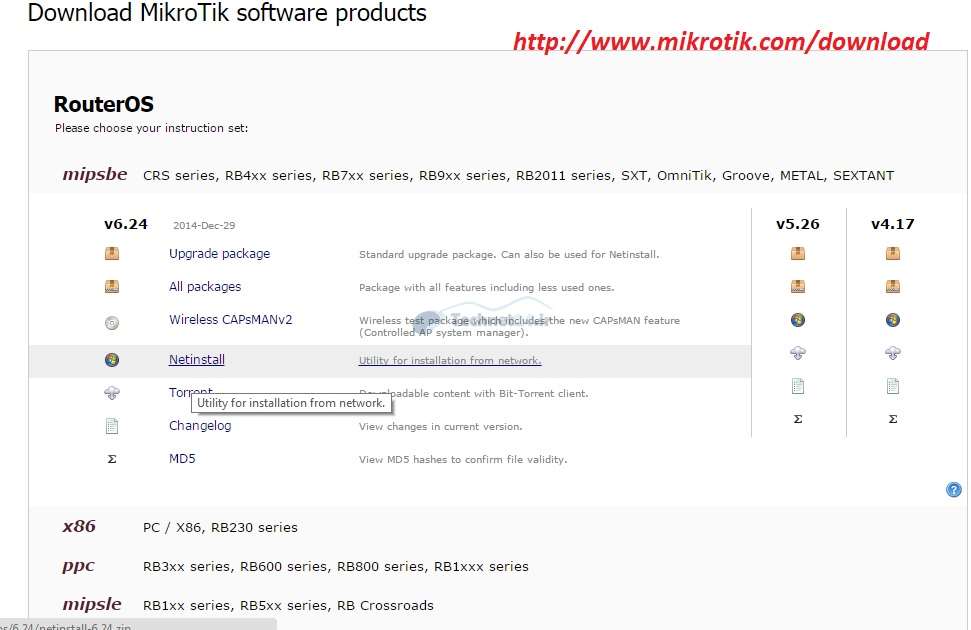
-
من در این مثال از میکروتیک RB750 استفاده کرده ام ، دکمه RES در پنل کنار پورت های اترنت را در حالت فشرده شده نگه می دارم و مجددا آنرا روشن میکنم ، صبر میکنم تا چراغ ACT به حالت چشمک زن در آید ( .برای مدل های دیگر مثل RB433 نیز باید از دکمه Reset در کنار box میکروتیک استفاده کنید)
در برنامه Netinstall زیر پنجره Routers/Drives در قسمت NetBootinglمشابه زیر یک IP از رنج دلخواه وارد نمایید و مشابه همان رنج ip در سیستم متصل به پورت POE-ETH1 ثبت نمایید.
در صورت درست فشردن دکمه ریست، در پنجره Routers/Drives مشاهده میکنید ، در سطر انتهایی یک میکروتیک RB750 نمایش داده می شود ، کافی است در این صورت بر روی همان سطر کلیک کنید .با این کار گزینه Install نیز فعال می شودهمچنین ، Software ID نمایان می شود ، اگر مایل هستید که تنظمیات قبلی باقی بماند میتوانید گزینه Keep Old Configuration را انتخاب کنید .در غیر ایین صورت میتوانید تنظمیات کادرهای پایین این گزینه را انجام دهید .
در ادامه کار باید محل بسته ها و سپس بسته هایی که قصد نصب آنها را دارید انتخاب کنید این بسته ها مشابه برنامه Netinstall از همان صفحه و محل با کلیک بر روی All Packages قابل دریافت است سعی کنید آخرین نسخه را دریافت نمایید که همزمان عمل Upgarde روتر نیز انجام می شود، همانطور که در تصویر زیر مشخص است ، می توانید از برخی بسته ها صرف نظر کنید ، همچنین دقت داشته باشید برای بسته هایی که وابسته به بسته دیگر هستند ، با انتخاب بسته وابسته ، بسته اصلی نیز انتخاب خواهد شد .
وقتی همه یسته های مورد نظر را انتخاب کردید ، کافی است بر روی گزینه Install کلیک کنید ، بعد از آن در سطر بعد از Routers/Drives عملیات انتقال داده ها را مشاهده می کنید .
 تذکر : به قسمت Key تغییری ایجاد نکنید ! هر تغییر بی حساب در این بخش باعث از دست رفتن key میکروتیک خواهد شد . حال با حذف IP سیستم متصل و اتصال به یکی از پورت ها بطور اتوماتیک با اجرای Winbox مک آدرس روتر برای اتصال و کانفیگ قابل شناسایی می باشد.
تذکر : به قسمت Key تغییری ایجاد نکنید ! هر تغییر بی حساب در این بخش باعث از دست رفتن key میکروتیک خواهد شد . حال با حذف IP سیستم متصل و اتصال به یکی از پورت ها بطور اتوماتیک با اجرای Winbox مک آدرس روتر برای اتصال و کانفیگ قابل شناسایی می باشد.
منبع : سایت technet24

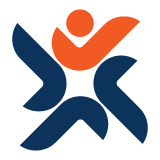
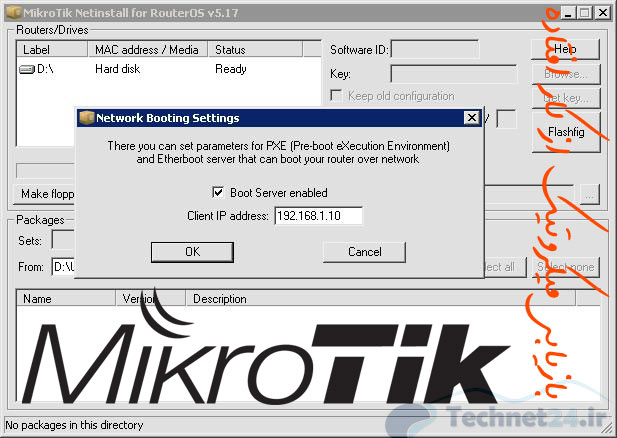

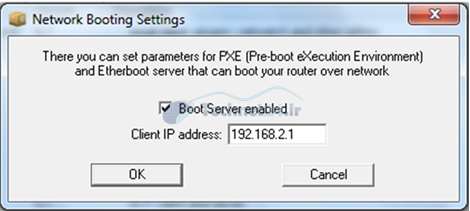
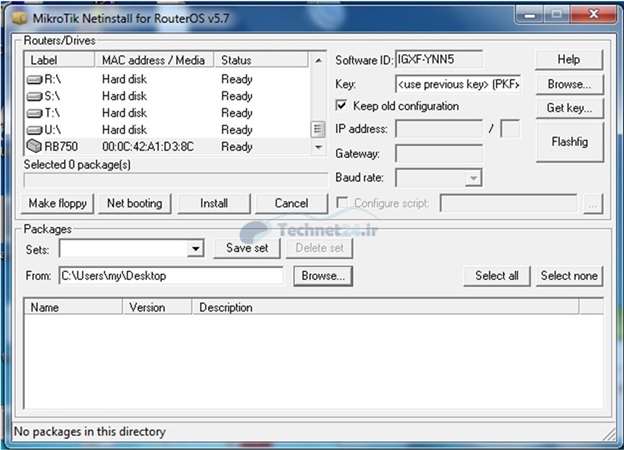
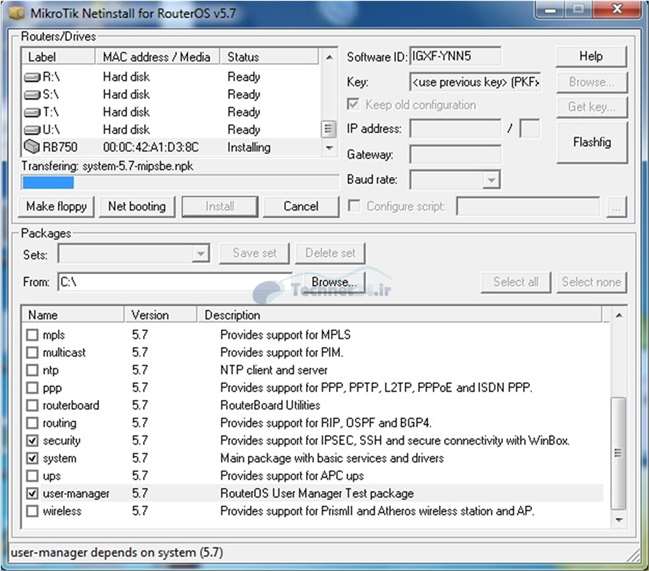
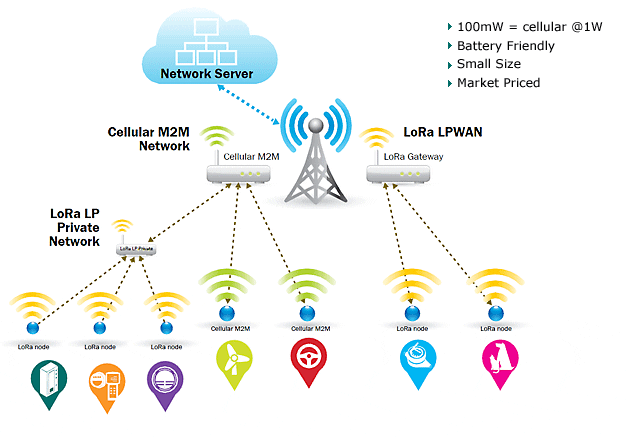


ارسال یک دیدگاه